- 0
- 0
- 0
- 0
- 0
- 0
YunoHost è un pannello di controllo di hosting web open source orientato alle applicazioni che semplifica il processo di hosting delle applicazioni sul tuo server come cPanel. È anche molto simile a Cloudron. In questo articolo ti guideremo attraverso il processo passo dopo passo di installazione di YunoHost su un VPS con Debian 11.
Prerequisiti
Puoi installare YunoHost su VirtualBox, Rasberry Pi, schede basate su ARM, un vecchio computer di casa tua e persino su Windows con WSL, ma in questa guida ti diremo come installare YunoHost su un server remoto con Debian 11 installato.
Innanzitutto, assicurati che Debian 11 Bullseye (kernel 3.12 e versioni successive) sia installato sul tuo server. Inoltre, i requisiti minimi includono 512 MB di RAM e almeno 16 GB di spazio.
Prima di iniziare il processo di installazione, assicurati di avere quanto segue:
- Un VPS con Debian 11 installato.
- Accesso root al tuo server.
- Un dominio.
Come installare YunoHost su Debian 11
Assicurati che sul tuo server siano installati gli aggiornamenti e le patch di sicurezza più recenti:
apt update && apt -y upgrade && apt -y install curl
Eseguire lo script di installazione YunoHost
YunoHost fornisce un comodo script di installazione. Scaricalo utilizzando il seguente comando:
curl https://install.yunohost.org | bash
Segui le istruzioni visualizzate sullo schermo per configurare l’installazione di YunoHost.
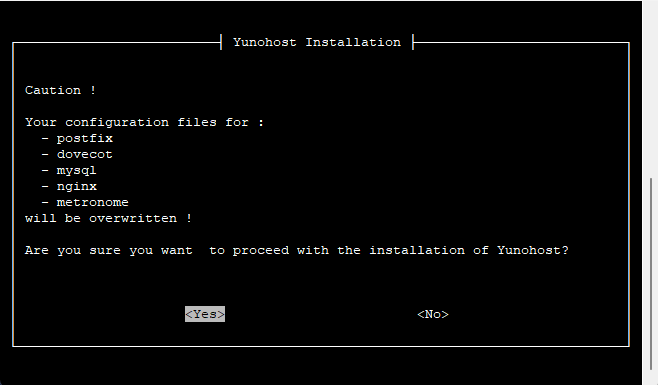
Scegliere SÌ.
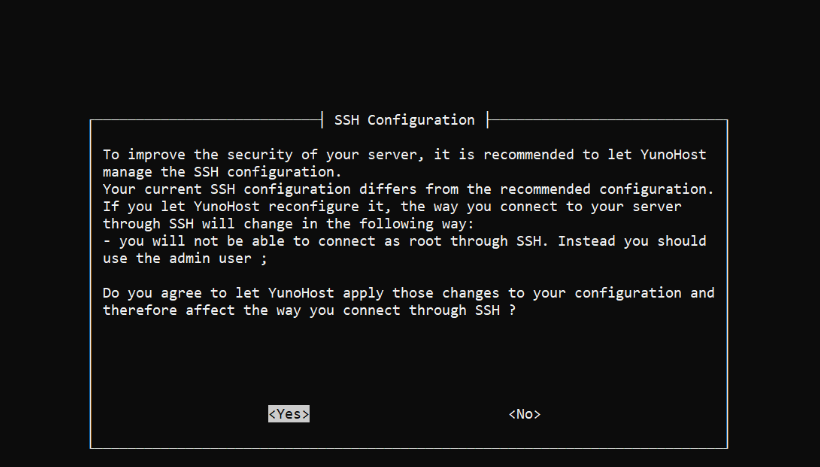
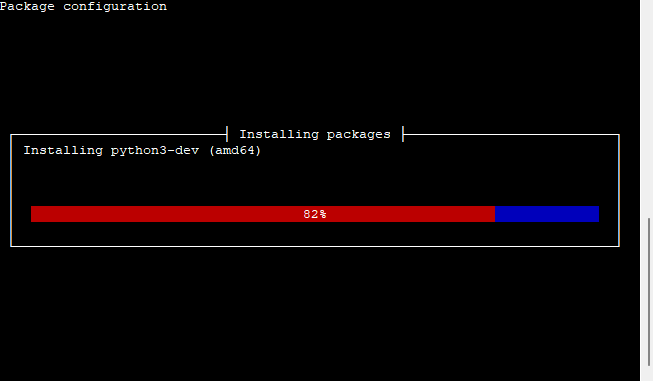
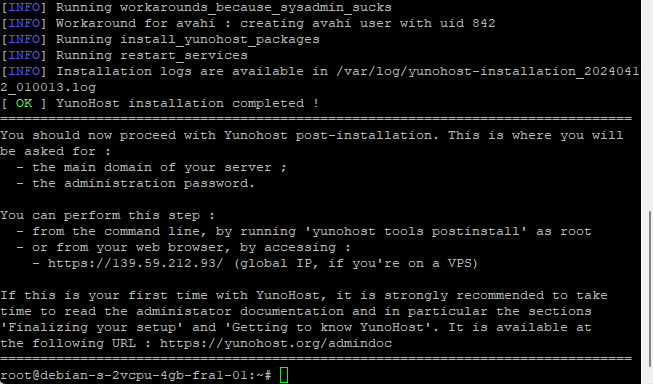
Accedi e configura YunoHost
Una volta completata l’installazione, accedi al tuo YunoHost utilizzando il tuo indirizzo IP.
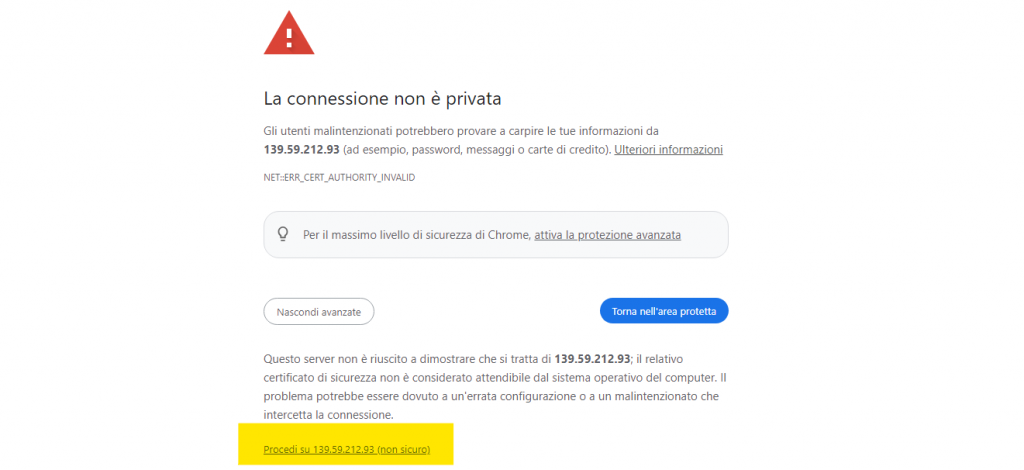
Congratulazioni! YunoHost è stato installato con successo.
Clic Inizio.
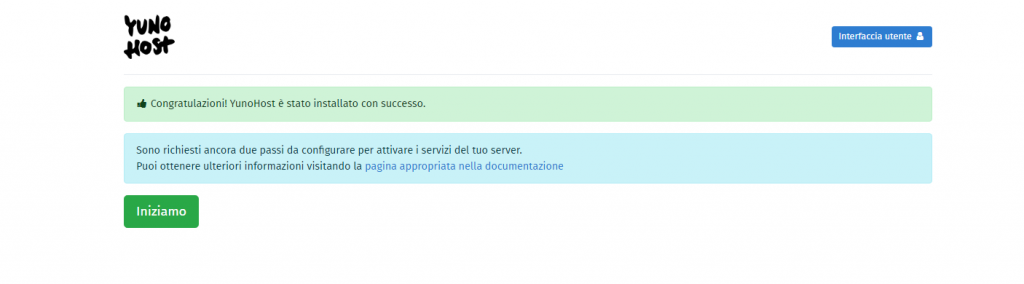
Imposta il dominio principale. Non utilizzare il tuo dominio di primo livello, ma un sottodominio.
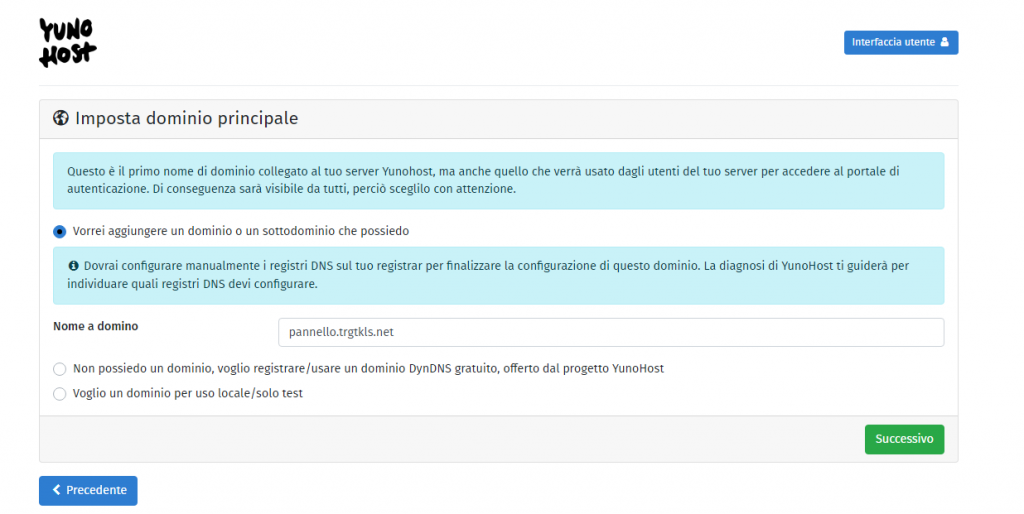
Crea il primo utente amministratore.
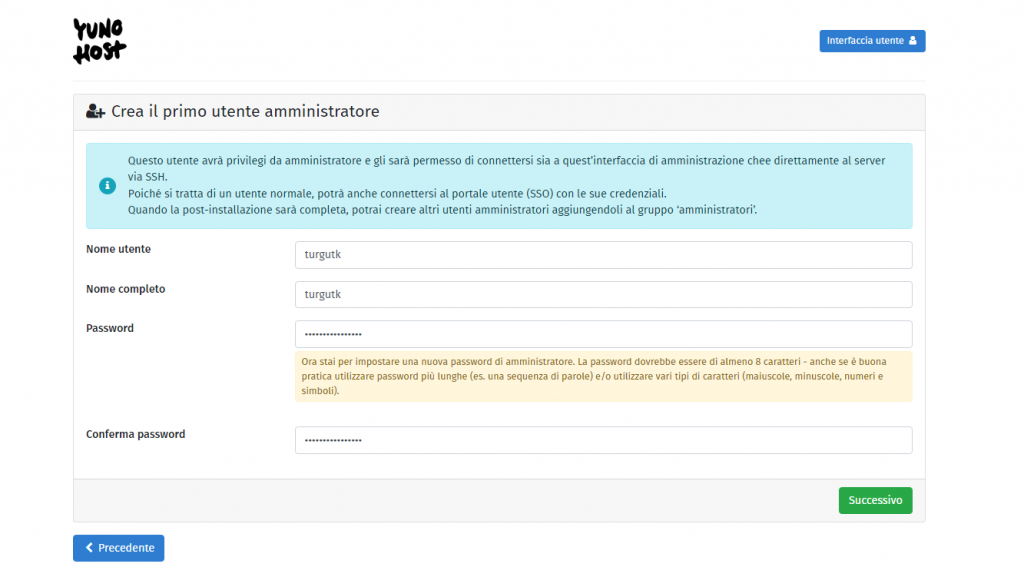
Apparirà un messaggio:
Stai per avviare il processo di post-installazione sul dominio trgtkls.net. Potrebbero essere necessari alcuni minuti, *non interrompere l’operazione*.
Basta fare clic OK.
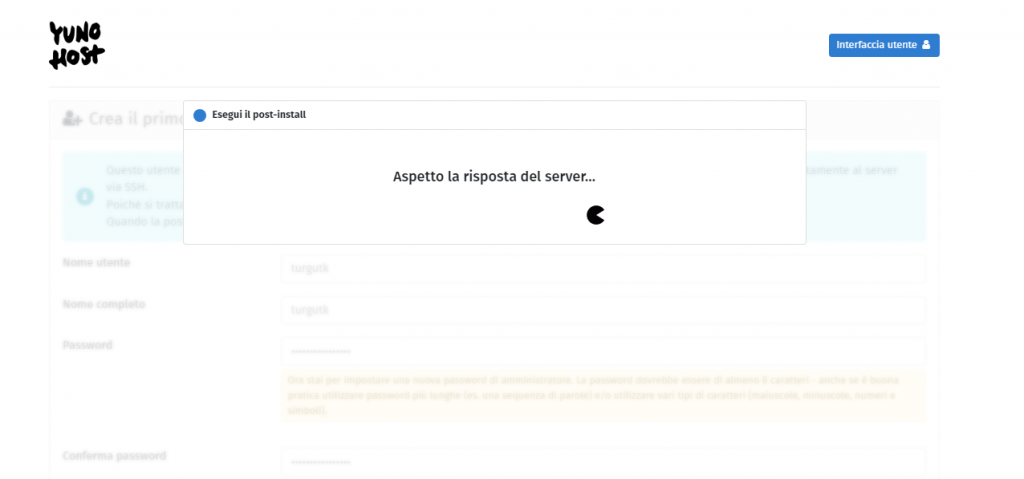
Dopo questo processo, ora puoi accedere al tuo YunoHost appena installato.
Inserisci il nome utente e la password che hai creato in precedenza.
Ora sei loggato!
Il tuo pannello di controllo amministrativo. Qui puoi installare le tue applicazioni preferite.
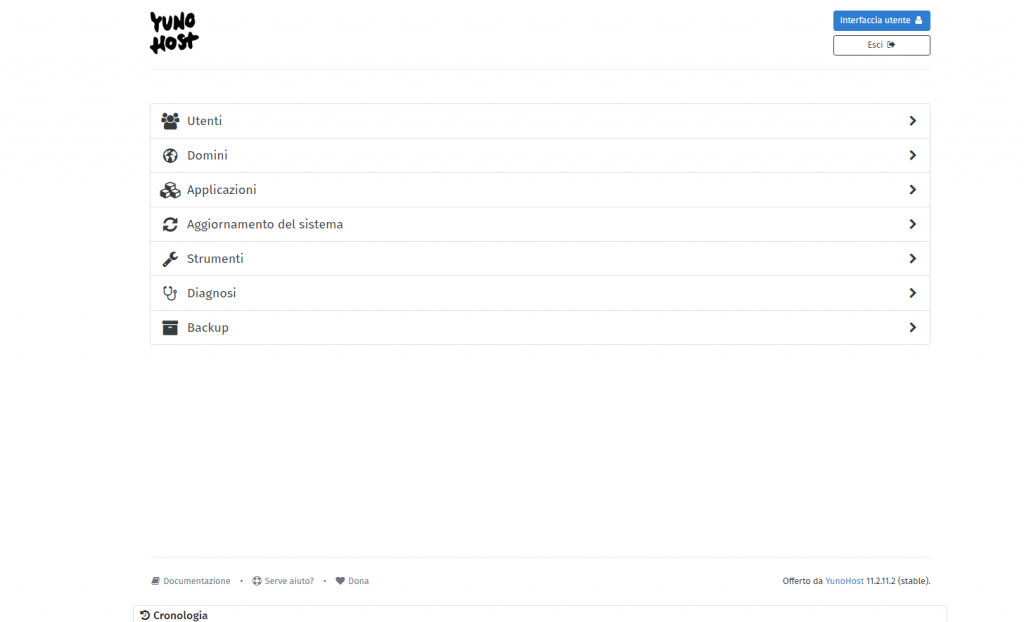
Ora dobbiamo installare il certificato SSL per poter accedere al nostro YunoHost utilizzando il sottodominio che abbiamo utilizzato.
Sto utilizzando Cloudflare come provider DNS.
Aggiungi un record A per pannello.trgtkls.net. Basta sostituirlo con il tuo sottodominio. Assicurati di utilizzare solo DNS.
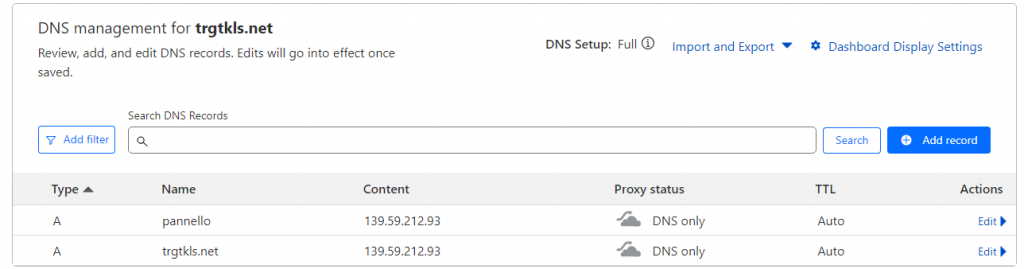
Quindi emettiamo un certificato SSL. Vai a Domini > Seleziona il sottodominio.
Attiva Ignorare i controlli diagnostici.
Ora possiamo accedere pannello.trgtkls.net con certificato SSL!
Ora puoi installare WordPress, Joomla, Nextcloud o VPN.
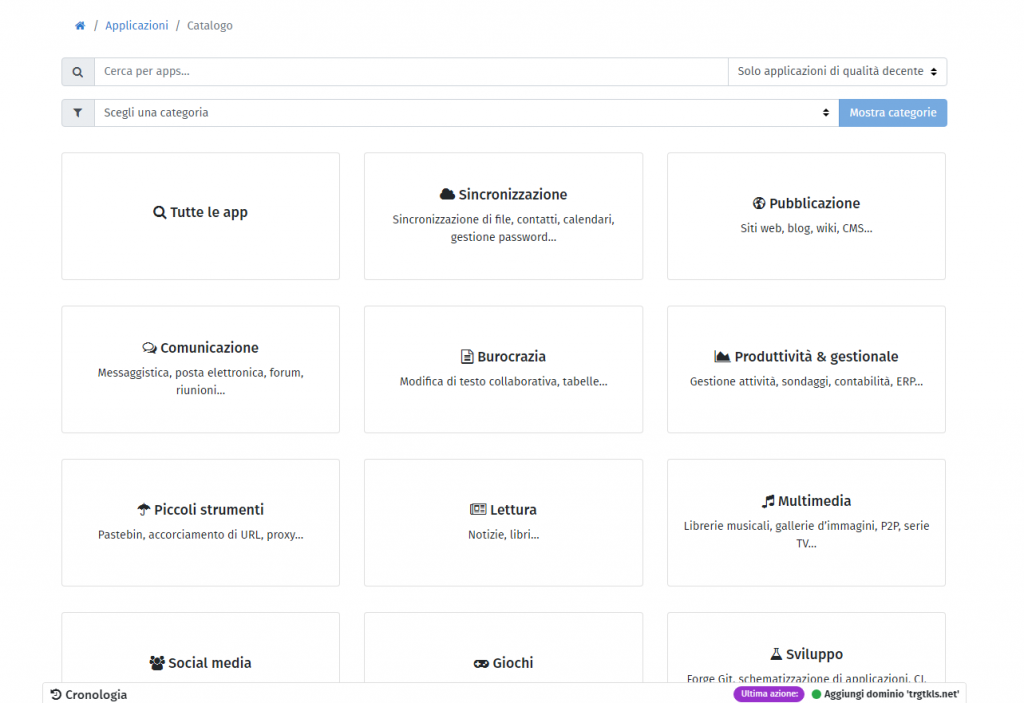
Ora hai YunoHost in esecuzione senza utilizzare cPanel!

